
Chromebooks runnen geen traditionele desktopmuziek-apps. Maar als alternatief kunt u een mini-mediaspeler pinnen naar de taakbalk van uw chromebook (of "plank") om onmiddellijk een audio- of video-afspelen in de Chrome-browser te regelen. Hier is hoe.
Opmerking: Voor deze functie moet uw chromebook worden uitgevoerd Chrome OS 89 of hoger. U kunt controleren op nieuwe updates door in Instellingen & GT te gaan; Over Chrome.
Muziekbesturingen voor webafspelen toevoegen aan de onderste rij van het web-weergave van het web van de onderste rij van apps en snelle instellingen, moet u eerst elke media in de Chrome-browser afspelen. Dit kan alles zijn van een YouTube-video naar een song op de webtoepassing van Spotify.
Wanneer de muziek of video wordt afgespeeld, klikt u op het statusgebied in de rechterbenedenhoek van het scherm van uw chromebook.

In het volgende menu dat verschijnt, vindt u een widget om het afspelen van de media van de audio of video te besturen die u in Chrome hebt gespeeld.
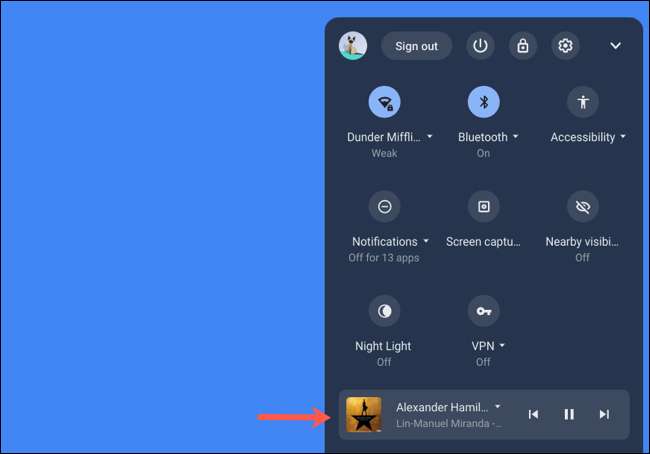
Klik op de widget om het paneel "Media Controls" in te voeren. Selecteer vervolgens het pin-pictogram in de rechterbovenhoek van dit paneel om de muziekwidget naar de plank van uw chromebook te brengen.
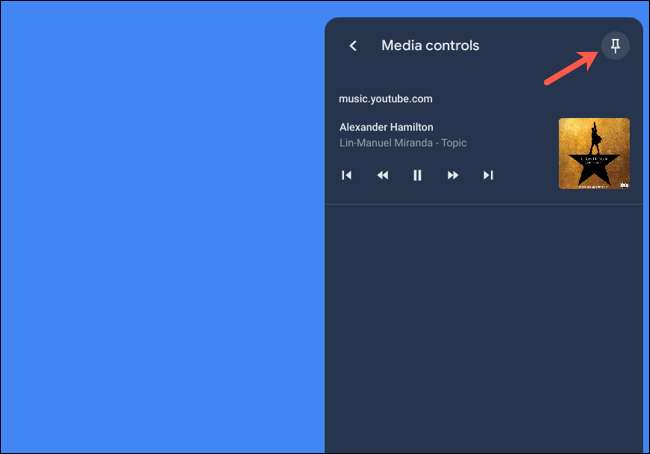
Zodra het is vastgemaakt, is een nieuw muziekpictogram beschikbaar op de taakbalk van uw chromebook.

Selecteer het om toegang te krijgen tot de mediabesturingen voor een of alle muziek of video's die momenteel worden afgespeeld. Deze optie verdwijnt wanneer u het tabblad in Chrome sluit dat audio speelt en verschijnt wanneer u iets nieuws speelt.
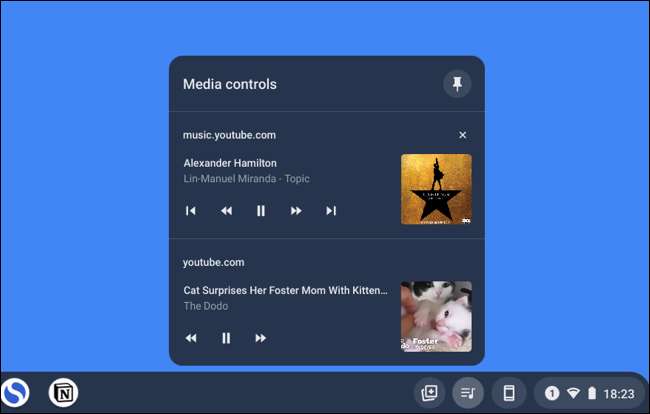
U kunt de muziekwidget van uw chroombook-plank los door de widget uit te breiden en vervolgens op de PIN-knop in de rechterbovenhoek te klikken.
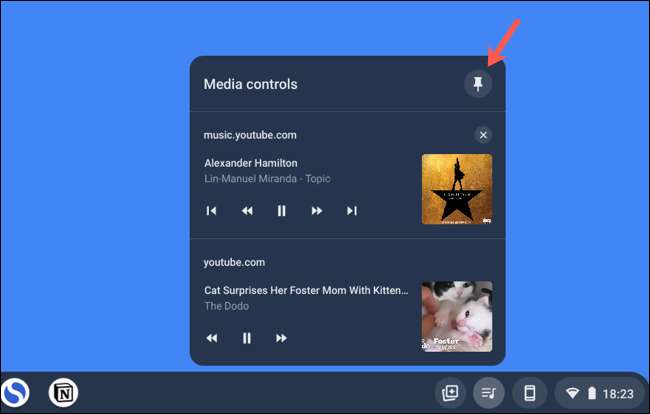
Je kan ook PIN uw recente downloads , bestanden en mappen naar de plank van uw chromebook.
VERWANT: Hoe een bestand of map te pinnen naar de taakbalk van uw chromebook







